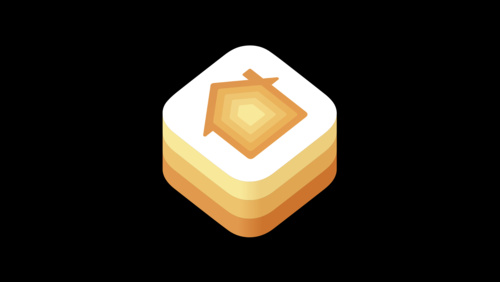設定
Home アプリを使用すると、アクセサリの検索、追加、名付け、場所の指定を簡単に行うことができます。あなたのアクセサリに追加のカスタム設定が必要な場合でも、システムが提供する設定フローを利用できます。
設定体験の合理化
システムが提供する設定フローを使用して、ユーザーに使い慣れた体験を提供します。 HomeKit の設定フローは、アクセサリの名付け、ネットワークへの参加、HomeKit とのペアリング、ルームとサービスのカテゴリの割り当て、お気に入りの指定をわずか数ステップで行えるため、従来の設定フローよりも迅速に機能します。システムが提供する設定フローを使用すると、あなたのアクセサリを独自のものにするカスタム機能の促進にあなたのアプリを集中させることもできます。開発者向けのガイダンスについては、アクセサリを追加するための HMHome メソッド 廃止 を参照してください。
人々のホームデータにアクセスする必要がある理由を説明するコンテキストを提供して下さい。 ユーザーのデータにアクセスする許可をユーザーに求める理由を説明するフレーズを含む目的の文字列を作成します。たとえば、"あなたの Apple デバイス全体で Apple Home アプリと Siri を使用してこのアクセサリを制御できるようにします" などです。
人々にアカウントの作成や個人情報の提供を要求しないでください。 代わりに、必要な情報については HomeKit を参照してください。クラウドサービスなど、アカウントが必要な追加サービスをあなたのアプリが提供する場合は、アカウントの設定をオプションにして、最初の HomeKit 設定が提供されるまで待ちます。
ユーザーの設定の選択を尊重します。 人々があなたのアクセサリの設定に HomeKit を使用することを選択した場合、HomeKit の設定フロー中に他のプラットフォームの設定を強制しないでください。クロスプラットフォームの設定体験では、アクセサリをすぐに使用することができず、アクセサリを制御する方法が多すぎるため、混乱を招く可能性があります。
カスタムアクセサリの設定体験を提供する方法とタイミングを慎重に検討してください。 常に、システムが提供する設定フローを提示することから始めます。次に、アクセサリの基本機能が有効になったら、あなたのアクセサリ独自の機能を強調し、人々がアクセサリを最大限に活用できるようにする、設定後のカスタム体験を提供します。たとえば、照明メーカーのアプリは、ライブラリ内の写真からスキャンしたキーとなる色を使用して、ホームで個人的な照明シーンを作成するのに役立ちます。
人々が便利な名前を選ぶのを補助
あなたのアクセサリーに合ったサービス名を提案してください。 ユーザーが Siri 音声コントロール用に次善の名前を作成したことをあなたのアプリが検出した場合は、ほとんどの人々にとって適切に機能することがわかっている代替案を推奨します。サービス名として使用する会社名やモデル番号を決して提案しないでください。
ユーザーが提供した名前が HomeKit の命名規則に従っていることを確認します。 あなたのアプリで人々がサービスの名前を変更できる場合は、新しい名前が規則に従っていることを確認してください。(システムが提供する設定フローでは、元の名前が自動的にチェックされます。) 人々が 1 つ以上の規則に違反する名前を入力した場合は、問題を簡単に説明し、機能する別の名前をいくつか提案します。規則は以下のとおりです。
| サービス名の例 | |
| Reading lamp(読書灯) | |
| 📚 lamp | |
| 2nd garage door(2番目のガレージのドア) | |
| #2 garage door |
人々が位置情報を含む名前を作成しないようにします。 キッチンの照明に名前を付けるのに "キッチンの照明" を使用するのは当然ですが、サービス名に部屋の名前を含めると、アクセサリを音声で制御するときに予期しない結果が生じる可能性があります。あなたのアプリは、位置情報を複製するサービス名を検出し、人々がそれらを修正できるようにする必要があります。たとえば、サービス名からルームまたはゾーンを削除し、代わりにアクセサリをそのルームまたはゾーンに割り当てるよう人々に促す、設定後の体験を提示することができます。
リソース
関連
開発者用文書
HomeKit (HomeKit)